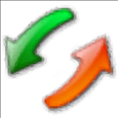

/英文/

/英文/

/英文/
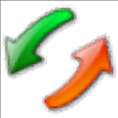
/英文/

/简体中文/

/英文/
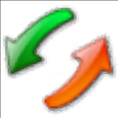
/英文/

/英文/
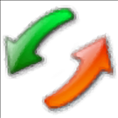
/英文/

/简体中文/
 7-zip下载v18.03 简体中文美化版
7-zip下载v18.03 简体中文美化版 Bubble Math(泡泡数学)v1.0 电脑版
Bubble Math(泡泡数学)v1.0 电脑版 EditPad Pro(多功能文本编辑器)v7.65 中文版
EditPad Pro(多功能文本编辑器)v7.65 中文版 Easy Equation Solver(在线方程式计算器)v1.8 官方版
Easy Equation Solver(在线方程式计算器)v1.8 官方版 ScanTransfer(无线传输工具)v2018 官方版
ScanTransfer(无线传输工具)v2018 官方版 彗星QQ资源文件读取器v2.1 绿色免费版
彗星QQ资源文件读取器v2.1 绿色免费版 Flash Renamer(批量重命名软件)v6.9 官方版
Flash Renamer(批量重命名软件)v6.9 官方版 动书编辑器(motionbook)v2018 官方版
动书编辑器(motionbook)v2018 官方版 字由客户端v2.0.0.4 官方版
字由客户端v2.0.0.4 官方版 Notepad2书签版(Notepad2 Bookmark Edition)v5.1 官方版
Notepad2书签版(Notepad2 Bookmark Edition)v5.1 官方版 Okdo Pdf to Jpeg
Converter是一款非常简单且实用的PDF转JPEG转换器,可帮助用户快速将PDF文件中的每一页转换为对应的图片文件,并可将这些图片文件输出为JPG或JPEG格式,从而能够以图片的形式查看PDF文件内容,其具备了简洁直观的操作界面,旨在以最简单的方式帮助您转换PDF为JPEG,只需添加PDF文件,选择输出格式并设置好输出目录,一键即可进行转换,为了达到您想要的转换效果,可自行设置转换参数,以输出最佳质量的图片文件,喜欢的话就赶快下载吧!

支持转换功能,可快速将PDF转换为JPEG
支持批量转换,可同时转换多个PDF文件
可自定义设置输出目录,便于保存转换后的图片文件
支持输出JPG和JPEG格式的图片文件
可将PDF文件的每一页转换为单独的图片
支持添加水印,并可设置水印效果
可将文件保存在源目录中
可使用文件名创建子文件夹以保存文件
转换完成后可打开输出文件夹
可自定义设置输出图像质量以及输出图像尺寸
支持按比例缩放图像,并可设置缩放比例
1、打开软件,进入软件主界面,运行界面如下图所示

2、点击Add Files,弹出打开框,选择需要的PDF文件,添加至软件

3、也可点击Add Folder,浏览文件夹,选择一个文件夹进行添加

4、选择输出格式,选择相应的格式,根据需要进行选择

5、设置输出目录,点击省略号按钮,浏览文件夹,选择一个文件夹进行设置

6、设置更多参数,可对PDF转换参数进行设置

7、完成相关设置后,点击Convert即可快速进行转换

8、弹出信息提示框,显示转换完成,点击OK即可

9、可在设置的输出目录中查看转换后的图片文件


 转易侠图片转换器v1.0.0.0 官方版图像转换 / 1.3M
转易侠图片转换器v1.0.0.0 官方版图像转换 / 1.3M
 照片转手绘软件(SoftOrbits Sketch Drawer)图像转换 / 13.9M
照片转手绘软件(SoftOrbits Sketch Drawer)图像转换 / 13.9M
 二维码批量生成工具(支持离线)图像转换 / 23.8M
二维码批量生成工具(支持离线)图像转换 / 23.8M
 二维码助手(支持表格导出)图像转换 / 1.2M
二维码助手(支持表格导出)图像转换 / 1.2M
 转易侠图片转换器v1.0.0.0 官方版图像转换 / 1.3M
转易侠图片转换器v1.0.0.0 官方版图像转换 / 1.3M
 照片转手绘软件(SoftOrbits Sketch Drawer)图像转换 / 13.9M
照片转手绘软件(SoftOrbits Sketch Drawer)图像转换 / 13.9M
 二维码批量生成工具(支持离线)图像转换 / 23.8M
二维码批量生成工具(支持离线)图像转换 / 23.8M
 二维码助手(支持表格导出)图像转换 / 1.2M
二维码助手(支持表格导出)图像转换 / 1.2M
 CV全自动图形图片验证码识别软件 2017 官方版图像转换 / 3.2 MB
CV全自动图形图片验证码识别软件 2017 官方版图像转换 / 3.2 MB
 JPEG转PDF 5.0 官方版图像转换 / 13.98 MB
JPEG转PDF 5.0 官方版图像转换 / 13.98 MB
 小辣椒图片格式转换工具图像转换 / 364KB
小辣椒图片格式转换工具图像转换 / 364KB
 转易侠图片转换器v1.0.0.0 官方版图像转换 / 1.3M
转易侠图片转换器v1.0.0.0 官方版图像转换 / 1.3M
 照片转手绘软件(SoftOrbits Sketch Drawer)图像转换 / 13.9M
照片转手绘软件(SoftOrbits Sketch Drawer)图像转换 / 13.9M
 二维码批量生成工具(支持离线)图像转换 / 23.8M
二维码批量生成工具(支持离线)图像转换 / 23.8M
 二维码助手(支持表格导出)图像转换 / 1.2M
二维码助手(支持表格导出)图像转换 / 1.2M
 转易侠图片转换器v1.0.0.0 官方版图像转换 / 1.3M
转易侠图片转换器v1.0.0.0 官方版图像转换 / 1.3M
 照片转手绘软件(SoftOrbits Sketch Drawer)图像转换 / 13.9M
照片转手绘软件(SoftOrbits Sketch Drawer)图像转换 / 13.9M
 二维码批量生成工具(支持离线)图像转换 / 23.8M
二维码批量生成工具(支持离线)图像转换 / 23.8M
 二维码助手(支持表格导出)图像转换 / 1.2M
二维码助手(支持表格导出)图像转换 / 1.2M
 CV全自动图形图片验证码识别软件 2017 官方版图像转换 / 3.2 MB
CV全自动图形图片验证码识别软件 2017 官方版图像转换 / 3.2 MB